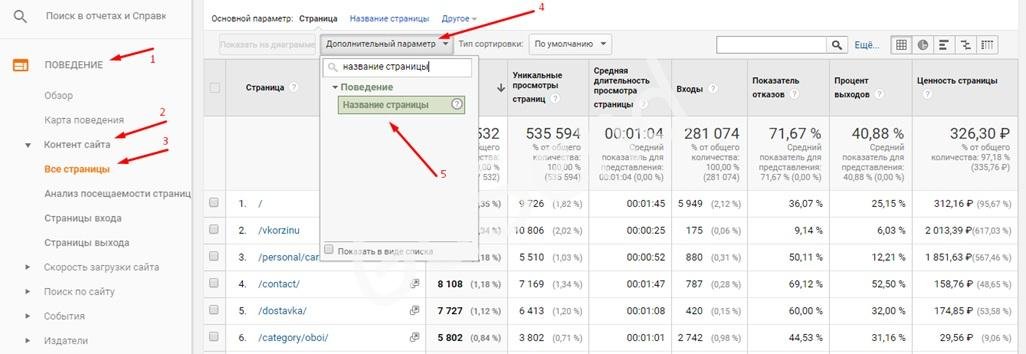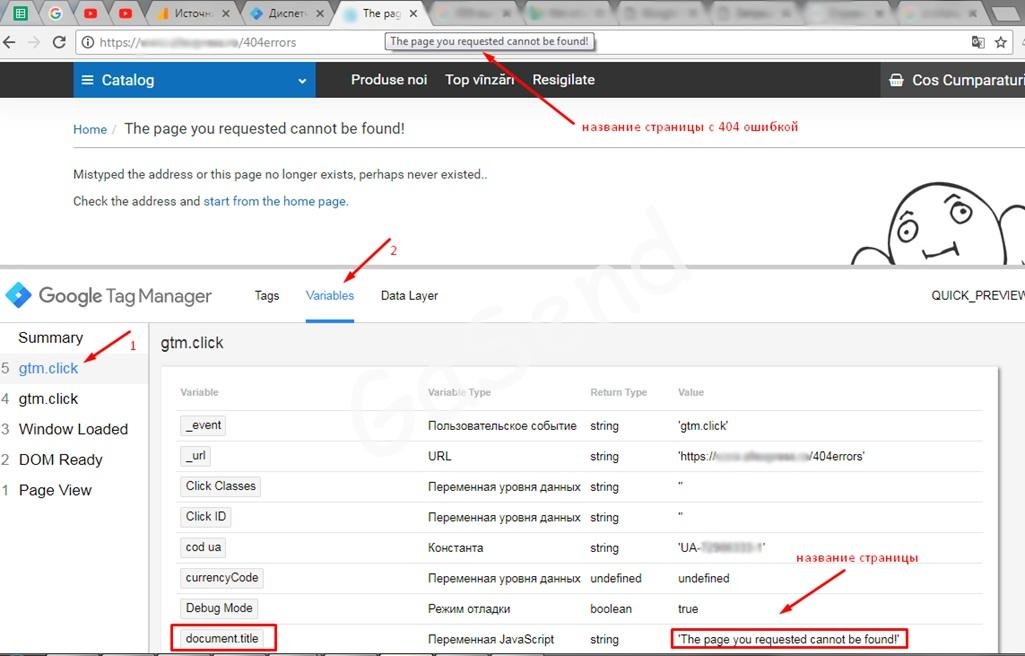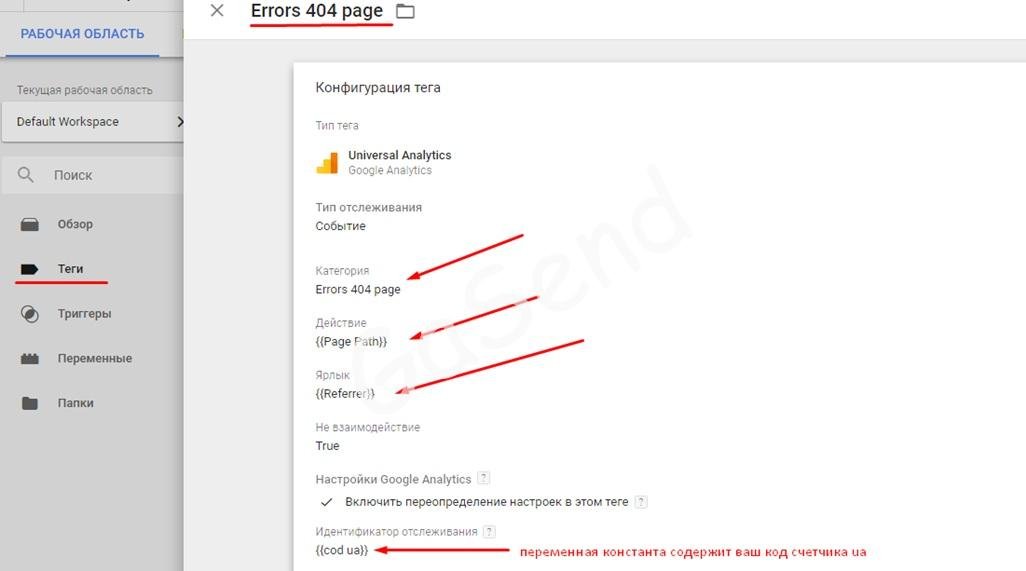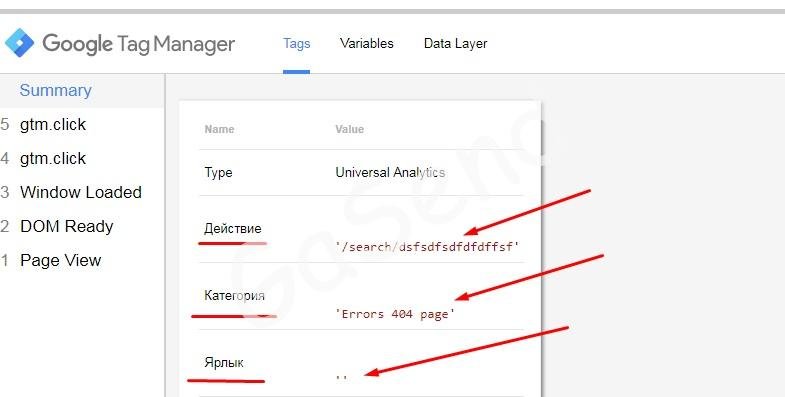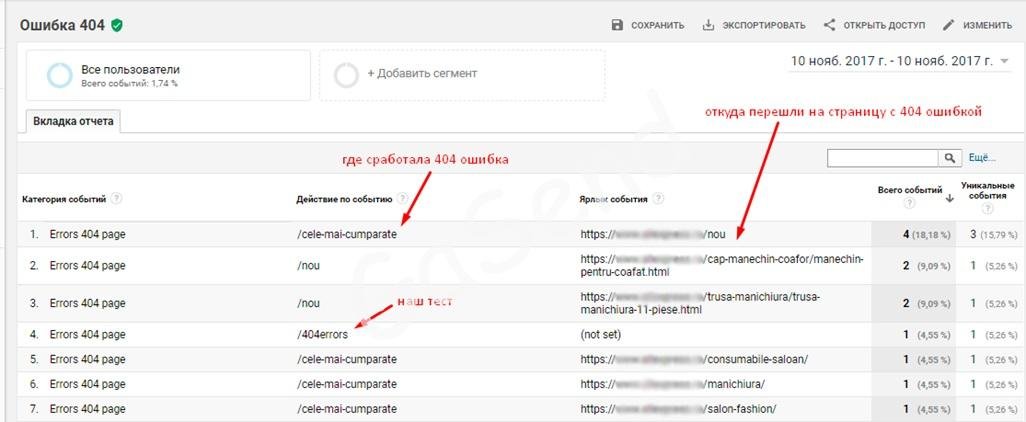Настройка отслеживания 404 ошибки в google analytics через gtm
Бывает, что ссылки с объявлений контекста ведут на несуществующие станицы сайта. В результате вы не только теряете деньги на оплату рекламы, но и понижается уровень магазина в глазах потенциального клиента. При переходе на несуществующую страницу сайта выдает 404 ошибку. Отслеживание 404 ошибки наиболее актуально будет для тех, у кого интернет магазин с большим ассортиментом товаров и реклама ведет на карточку с товаром. Так как при большом количестве изменений на сайте, так и в рекламных кампаниях с целью оптимизации ошибки практически неизбежны.
Отслеживать 404 ошибки в google analytics довольно просто. Для этого вам необходимо знать название страницы с 404 ошибкой.
Как узнать название страницы с 404 ошибкой
- Переходим на сайт и в адресной строке прописываем после название сайта 404errors
- Наводим на вкладку в браузере и смотрим название страницы.
В примере мы видим , что название страницы «Ошибка 404 Страница не найдена»
Переходим в google analytics
Поведение/// Контент сайта /// Все страницы /// выбираем дополнительный параметр «название страницы»
Выбираем фильтр: Изменить /// выбираем «название страницы» /// содержит «Ошибка 404 Страница не найдена» /// Применить
В отчете видим, сколько раз посетители переходили на страницу с 404 ошибкой
Если у Вас Google Adwords и Google analytics установлена связь можно настроить полезный пользовательский отчет
Схема отчета
Тип: простой
Параметры: источник или канал, идентификатор объявлений AdWords, группа объявлений AdWords, Название страницы, Страница входа
Показатели: Сеансы, Показатель отказов
Фильтр:
Название страницы /// точное соответствие /// Ошибка 404 Страница не найдена //(по примеру)
Источник или канал /// точное соответствие/// google / cpc
Получаем отчет
Из отчета видно, сколько переходов было на несуществующие страницы по google Adwords.
Настройка отслеживания 404 ошибки через google tag manager
Для этого нам также нужно знать название страницы, создать тег, триггер и переменные
1.Создаем переменную название страницы «document.title»
название: document.title
тип переменной: Переменная JavaScript
имя глобальной переменной: document.title
2.Находим названия страницы с 404 ошибкой
Вводим в адресную строку название сайта и допишем 404errors
Название страницы будет во вкладке адресной строки или можно посмотреть в отладчике gtm при прослушке кликов
Теперь мы знаем, что переменная document.title на несуществующей странице принимает значение «The page you requested cannot be found!»
3.Создаем триггер, что бы наш тег отправлялся только тогда, когда document.title принимает значение The page you requested cannot be found
название: errors 404 page
тип триггера: Просмотр страницы
Триггер активируется на следующих страницах: некоторые просмотры страниц
Условие: document.title содержит The page you requested cannot be found
4. Для тега нам нужно активировать встроенные переменные, если они у Вас не активированные
Переходим в раздел переменные /// настроить /// активируем переменные Page Path и Referrer
5.Настроим тег
Название: Errors 404 page
Тип тега: Universal Analytics
Тип отслеживания: событие
Категория: Errors 404 page
Действие: выбираем переменную «Page Path» — часть url ,без домена
Ярлык: выбираем переменную Referrer – с какой страницы перешел пользователь
Не взаимодействие: True
Включаем переопределение настроек в этом теге
Идентификатор отслеживания: cod ua – созданная переменная
Триггер активации тега: выбираем Errors 404 page – который мы предварительно создали
Отправляем настройки в gtm на публикацию
Если вы не уверенные в корректности настроек проверяем через отладчик «Предварительный просмотр»
Переходим на несуществующую страницу на вашем сайте и смотрим, какие теги сработали
Мы видим, что наш тег «Errors 404 page» сработал
Смотрим, какие данные будут передаваться в google analytics
Теперь, когда мы настроили тег, который передает данные о 404 ошибке в google analytics настроим пользовательский отчет
Схема
Тип: простая страница
Параметры: категория событий, действие по событию, ярлык события
Показатели: всего событий, уникальные события
Фильтр: категория событий точное соответствие Errors 404 page
Смотрим отчет:
Анализируйте, делайте выводы, принимайте решения и действуйте!
Максим
Последние статьи Максим (посмотреть все)
- Тренд меняющий digital-маркетинг - 16.01.2019
- Measurement Protocol в Google analytics - 18.06.2018
- Data Studio. Строим первый отчет. - 11.06.2018